
Windows 10’da yeni GPU planlama özelliği için aşağıda ki adımları uygulayalım.
İçerik konuları
GPU Planlaması Nedir?
Microsoft, GPU planlamasını ilk olarak 14 yıl önce Windows Ekran Sürücüsü Modeli‘ni (WDDM) piyasaya sürülmesiyle birlikte Windows işletim sistemine ekledi. Bu değişikliğin bir sonucu olarak, CPU‘ların, GPU‘lar üzerinde daha fazla söz hakkı vardır. Referans olarak, WDDM‘den önce, uygulamalar görevleri doğrudan GPU‘ya atardı.
Varsayılan kurulumunda, CPU üzerinde yüksek öncelikli olarak çalışan bir iş parçacığı Microsoft tarafından “önceliğı ve zamanlamaları farklı uygulamalar tarafından sunulan iş parçacığı” şeklinde tanımlanıyor. Bu nedenle, mevcut Windows GPU zamanlayıcısının senkronize çalışması için CPU ve GPU‘ya ihtiyacı vardır.
Ancak Microsoft, GPU zamanlayıcısının çalışma biçiminde temel bir dezavantaj olduğunu kabul ediyor. Örneğin, gecikmeyi artırmak veya girdi gecikmesi yaratmaktan tampon sorumludur.
Bu nedenle, WDDM 2.7‘ye yeni donanım tabanlı GPU zamanlayıcısının eklenmesiyle Microsoft, işi doğrudan GPU‘nun ellerine verdi. Artık, özel bir GPU https://answers.microsoft.com/tr-tr/windows/forum/all/y%C3%BCksek-cpu-gpu-kullan%C4%B1m%C4%B1/16ac3001-aba0-4cb1-9e78-88d6a83f2070 tabanlı zamanlama işlemcisi yüksek frekanslı görevleri yerine getirirken, Windows hangi uygulamanın öncelik kazanacağına hala bakmaktadır.
Windows 10 GPU Zamanlayıcı Nasıl Etkinleştirilir?
Windows 10, Mayıs 2020 güncellemesinde, yeni donanım tabanlı GPU zamanlayıcısını etkinleştirmek, bir geçiş düğmesine tıklamaktan başka bir şey değildir. Aşağıda belirtilen adımları takip edebilirsiniz:
- Bilgisayarınızda sırasıyla Başlat ⟶ Ayarlar butonuna tıklayınız.
- Gelen pencere Sistem seçeneğine tıklayınız.
- Açılan menüde alt kısma doğru inerek Grafik ayarları (Graphics settings) seçeneğine tıklayınız.
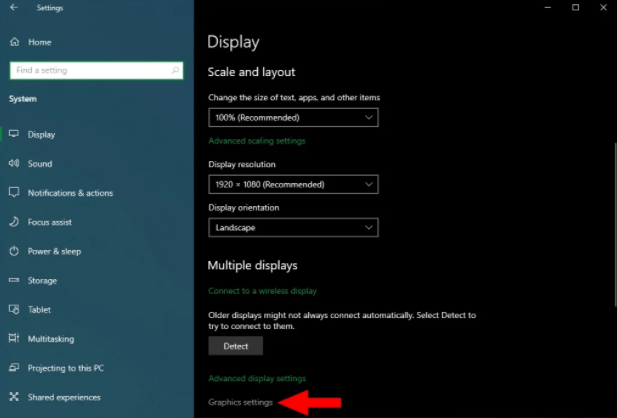
- Ardından, Donanım tabanlı GPU planlaması (Hardware-accelerated GPU scheduling) yazan geçiş butonuna tıklayın.
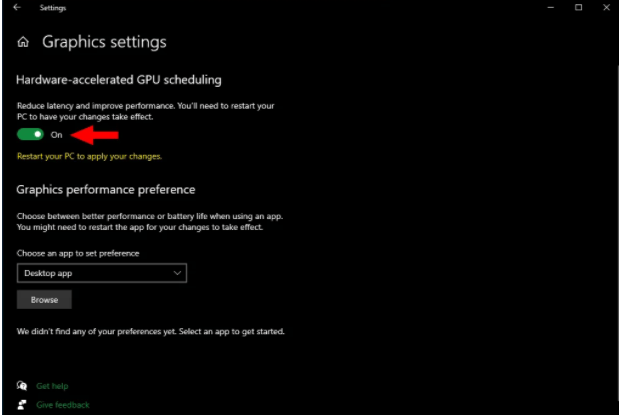
- Bilgisayarınızı yeniden başlatın.
Yine yukarıda bahsedildiği Microsoft, bu özelliğin gecikmeyi azalttığını ve cihazın performansını artırdığını yazmıştır. Ancak, özellik etkinleştirildikten sonra ön planda gerçek zamanlı olarak gerçekleşen değişiklikleri görmezsiniz.
Windows 10’da Yeni GPU Planlama Özelliği
Microsoft, performans farklılıklarını ve sorunlarını tespit için eski ve yeni GPU zamanlayıcı kullanan cihazlardan gelen telemetri verilerini analiz eder. Örneğin, sistem donması, BSOD, GPU kilitlenme vb. belirtileri arar.
Yeni GPU zamanlayıcı şu anda geliştirme aşamasındadır; bu nedenle Mayıs 2020 güncellemesinde varsayılan olarak KAPALI duruma getirilmiştir.
En son Nvidia ve AMD Sürücülerini İndirin
Şimdi, yalnızca özelliği etkinleştirmek, tüm avantajlarından yararlanmanıza izin vermez. GPU sürücülerinizi, yeni GPU Windows 10’da CD Olmadan GPU Sürücüleri Nasıl Kurulur planlama özelliğini destekleyen en son sürüme yükseltmeniz gerekir.
Bir Nvidia grafik kartı çalıştırıyorsanız, Game Ready sürücü sürümü 451.48 (veya üzeri) yüklemelisiniz.








































